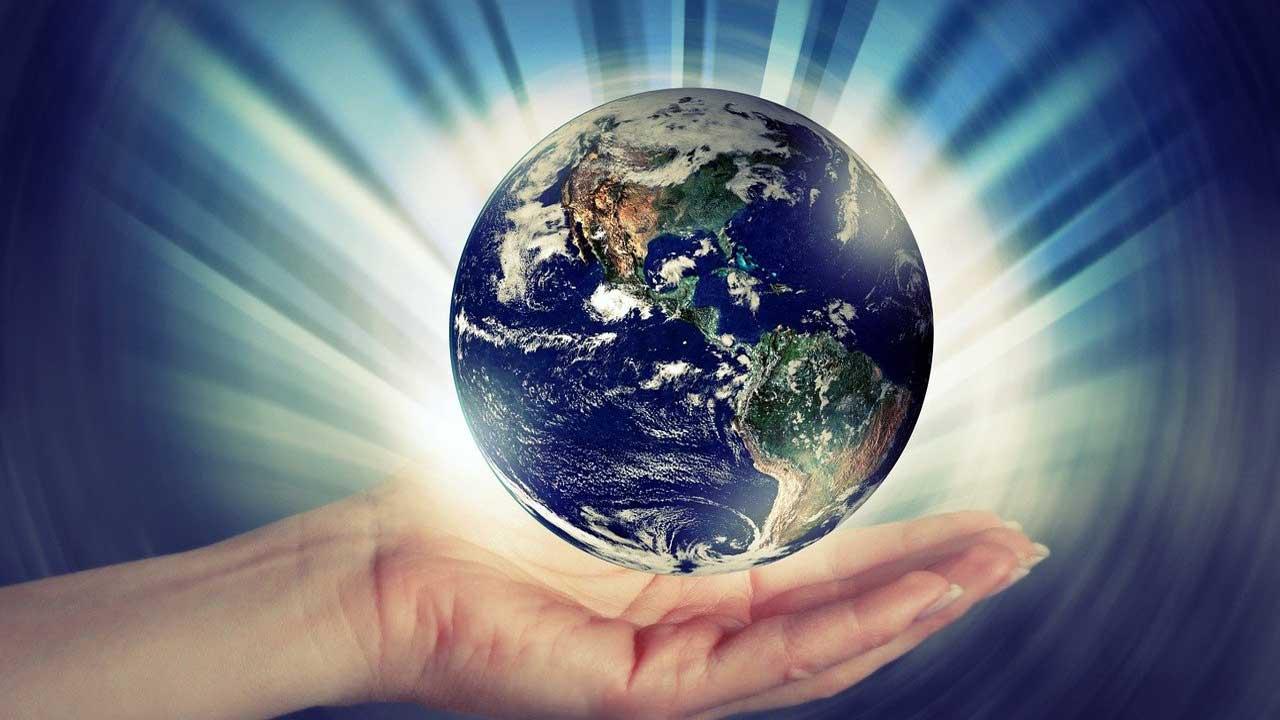Los certificados digitales son pequeños archivos que contienen una serie de información personal y privada (nuestros datos, credenciales de acceso, etc) que se utiliza para identificarnos a través de Internet de manera que se pueda verificar nuestra identidad y poder realizar todo tipo de consultas y gestiones a través de Internet. Cuando instalamos un certificado en Windows 10 o Windows 11 este se instala en un apartado seguro dentro del sistema operativo. De esta manera quedará ahí y, cuando una aplicación lo necesite, solicitará acceso a él para poder usarlo.
Uno de los usos más comunes de estos certificados es usarlos en Google Chrome para facilitar nuestras gestiones, por ejemplo, en Hacienda, Seguridad social o en la DGT, entre otras cosas. Sin embargo, desde que Microsoft rediseñó Edge para utilizar la misma base que Chrome, Chromium, podemos utilizar tanto Chrome como Edge para interactuar con las páginas web de los organismos oficiales siempre y cuando dispongamos del correspondiente certificado digital, un certificado que debemos solicitar previamente y acudir a determinados organismos públicos para que comprueben nuestra identidad.
Además de los que instalemos nosotros mismos, muchas aplicaciones instalan sus propios certificados para poder realizar cambios en el equipo. Estos sirven para asegurarnos de que la aplicación es legítima y de fiar. Y además se utilizan para firmar el tráfico que se intercambia con los servidores para, por ejemplo, descargar actualizaciones en segundo plano.
Incluso Windows tiene sus propios certificados raíz que hacen que el sistema operativo funcione con normalidad y se puedan utilizar funciones, como Windows Update, de forma segura. Pero, antes de nada, lo que debemos tener más que claro, es lo que realmente es un certificado digital en nuestro equipo, y lo que eso significa.
¿Qué es un certificado digital?
Pues bien, para que nos hagamos una idea aproximada de todo ello, os diremos que un certificado digital es un medio que garantiza la identidad de una persona en Internet. Es por ello por lo que cada vez más plataformas y webs lo solicitan, a que es obligatorio a la hora de realizar ciertos trámites de forma telemática, por ejemplo, con la Administración.
De hecho, en la época digital y de Internet en la que encontramos desde hace años, para determinadas personas y empresas, es algo fundamental. Por tanto, en estos momentos muchos ya deben contar con un certificado digital para presentar una serie de documentos importantes de forma telemática. En resumidas cuentas, un certificado digital es un documento digital que permite identificar a las personas o empresas en Internet.
Como os podréis imaginar, el mismo contiene nuestros datos identificativos, que además han tenido que ser autentificados por un organismo oficial previamente. Este elemento al que nos referimos nos permite llevar a cabo la firma electrónica de documentos de forma que se asegure la identidad de esa persona o entidad. De ahí su importancia en los tiempos que corren, y que sepamos usarlos y administrarlos de la manera más correcta.
Por todo lo comentado, en estas mismas líneas os mostraremos cómo podéis ver los que tenéis instalados en el equipo basado en Windows, así como gestionarlos.
Cómo pedirlo
Hay muchos tipos de certificado digital. Sin embargo, el más común, y utilizado, para todo tipo de gestiones es el de la FNMT. Este es el típico certificado que podemos usar para hacer la declaración de la Renta, acceder a la DGT y demostrar nuestra identidad frente a cualquier web. Por supuesto, igual que el DNI y otros documentos, es personal e intransferible.
Hay varias formas de pedir este certificado digital. Si ya tenemos otro certificado de persona física, acreditado personalmente, válido y no revocado, podemos renovarlo desde la propia web de la FNMT. En caso de que no lo tengamos, podemos solicitar uno en Hacienda, teniendo que presentarnos físicamente en la administración para que den fé de que somos nosotros, o podemos usar el DNIe y pedirlo desde la app del móvil.
Si no tenemos certificado, este segundo método es el más recomendable. Lo que debemos hacer es acudir a una Comisaría de Policía para renovar el propio certificado del DNI. Con este certificado ya renovado (y la contraseña en mente), debemos descargar la app de la FNMT para Android o iOS, y seguir los pasos que nos indican para solicitar dicho certificado desde allí.
Tendremos que escanear el DNI usando el lector de NFC que viene en los teléfonos móviles, y seguir los pasos que nos vayan indicando. En Android, importante, recomiendan usar el navegador Firefox porque da menos problemas que los otros navegadores; en iOS da igual, porque todos usan el motor de Safari.
Al finalizar, tendremos un archivo con extensión .p12. Este es el certificado, el cual podemos instalar en nuestro ordenador simplemente haciendo doble clic sobre él.
¿Es seguro un certificado digital?
El cifrado que se utilizan en los certificados digitales que emite la Fábrica Nacional de Moneda y Timbre utiliza el cifrado X.509, un cifrado especialmente diseño para viajar por internet y que nadie más que nosotros y el destinatario pueda acceder a su contenido para comprobar su autenticidad. Aunque no hay nada seguro en esta vida, y mucho menos en internet, la seguridad de los cifrados X.509 de momento no se ha visto comprometida.
Debemos tener muy presente que, con el enorme crecimiento de internet a lo largo de los últimos años, el uso de este tipo de elementos digitales se ha incrementado de forma ostensible. Además, a todo ello le debemos sumar que generalmente estos certificados se utilizan para identificarnos a la hora de llevar a cabo multitud de procesos oficiales. Esto quiere decir que la seguridad y fiabilidad de estos elementos debe ser máxima. De hecho, se podrían considerar como una forma totalmente variedad de identificarnos en el mundo digital tal y como lo hacemos con el DNI o el carnet de conducir en el mundo físico.
Por tanto, siempre será una buena noticia saber que hasta el momento prácticamente no se han detectado vulnerabilidades o fallos de seguridad en estos elementos digitales que cada vez usamos más.
Peligros de los certificados
El uso de certificados está disponible para todos los usuarios. Sin embargo, debemos tener cuidado con cómo los usamos. Cuando instalamos un certificado en el PC, dependiendo del tipo que sea, estamos permitiendo, o bien que Windows sea capaz de autenticarnos, personalmente, en cualquier programa o web compatible, o que cualquier programa o servicio pueda autenticarse en el PC y tener control sobre él.
Windows necesita sus propios certificados para que sus programas y servicios (como Windows Update) puedan funcionar. Además, muchos programas instalan los suyos propios para poder conectarse a sus propios servidores y poder funcionar.
Pero, tener nuestro certificado instalado, da permiso a cualquiera a identificarse como nuestra persona. Por ejemplo, si dejamos a una tercera persona nuestro ordenador (o si lo coge sin permiso), podrá acceder al certificado y entrar en webs como Hacienda o la DGT sin autorización. Lo mismo que cualquier programa malintencionado, que podrá tener el control absoluto sobre el sistema. Por ello, es vital proteger correctamente nuestro ordenador, e instalar solo el certificado digital en nuestro propio usuario, el cual debe estar protegido por contraseña para que nadie pueda entrar.
Y, con los certificados de programas, pasa parecido. Dar control completo sobre el PC a un programa es lo peor que podemos hacer. Y, aunque no lo sepamos, es una práctica muy frecuente, sobre todo, en los ordenadores que compramos con un sistema operativo preinstalado. Y no es la primera vez que ha habido problemas por ello.
Con todo ello lo que os queremos decir realmente es que deberías prestar una especial atención al uso de estos elementos digitales. Por ejemplo, tan solo deberíamos limitar su uso en plataformas de internet cuando lo hagamos desde un PC propio. Esto quiere decir que no deberíamos instalar ni identificarnos a través del certificado digitales en ordenadores que utilicen otros usuarios, y mucho menos en equipos públicos. Esto por ejemplo sería comparable en algunos casos a prestar el DNI o carnet de conducir a un amigo para realizar determinadas tareas.
Programas que podemos necesitar para usarlo
El certificado como tal instalado en el ordenador no sirve de mucho, ya que no es más que una clave única, generada por un algoritmo, para autenticarnos. Pero, para poder usar este certificado, necesitaremos un programa. Lo más habitual es utilizar el certificado digital desde el navegador, como Chrome, Edge o Firefox, para poder autenticarnos en distintas plataformas, como la DGT, la Seguridad Social, o la Agencia Tributaria, y poder realizar gestiones online.
Además, dependiendo de la plataforma que vayamos a utilizar, es posible que necesitemos instalar en el ordenador algún otro programa con el que poder complementar las gestiones que acabamos de ver. Por ejemplo:
- Configurador FNMT-RCM: Un programa, desarrollado por La Fábrica de La Moneda y Timbre, necesario para solicitar las claves necesarias en la obtención de un certificado digital.
- Auto-Firma: una aplicación desarrollada por el Ministerio de Hacienda y Administraciones Públicas. Este programa se ejecuta desde el propio navegador y nos permite firmar en páginas de Administración Electrónica cuando se requiere de la firma administrativa.
Además, es posible que otras entidades nos obliguen a instalar otros programas para poder realizar ciertas gestiones con el certificado digital, aunque inicialmente con ambas aplicaciones es más que suficiente.
Sea cual sea el método que utilicemos, la utilización de este tipo de certificados digitales no deberíamos tomarlo a la ligera. Esto quiere decir que un mal uso de estos podría llevarnos a graves problemas legales.
Usos más importantes para estos certificados
A lo largo de los años el uso de estos certificados digitales de los que os hablamos en estas líneas ha ido en aumento. Todo ello gracias a los desarrollos y plataformas que diferentes estamentos han puesto a nuestra disposición. Ya os hemos contado que estos normalmente se utilizan para identificarnos de forma oficial a través de internet. Por tanto, os vamos a mencionar algunos de los usos más habituales de estos elementos software:
- Pagar impuestos de diversos tipos.
- Consultar tus expedientes y realizar nuevos trámites en Hacienda.
- Ver y modificar datos censales.
- Cotejar documentos.
- Presentar documentación relacionada con un documento de la AEAT.
- Obtener duplicado del documento de afiliación.
- Recibir informe de vida laboral.
- Obtener el certificado de retenciones e ingresos.
- Pedir un aplazamiento de deudas.
- Solicitar la pensión de jubilación.
- Solicitar prestación por incapacidad
- Presentar informes médicos.
- Obtener un documento para el derecho a la asistencia sanitaria pública.
- Solicitar la Tarjeta Sanitaria Europea.
- Pedir prestaciones de maternidad y paternidad.
- Darnos de alta en la app MIDGT.
- Pago de multas de tráfico.
Cómo instalar un certificado digital en Windows
Instalar un certificado digital nuevo en Windows es bastante sencillo, tal y como veremos a continuación. No hace falta navegar por distintos menús buscando la forma de importarlo, sino que Microsoft nos permite dejarlo listo haciendo doble clic sobre él, tras completar un sencillo y rápido asistente.
El certificado digital estará en formato .pfx. Cuando lo tengamos localizado, tendremos que hacer doble clic sobre él para ver la primera ventana del asistente.
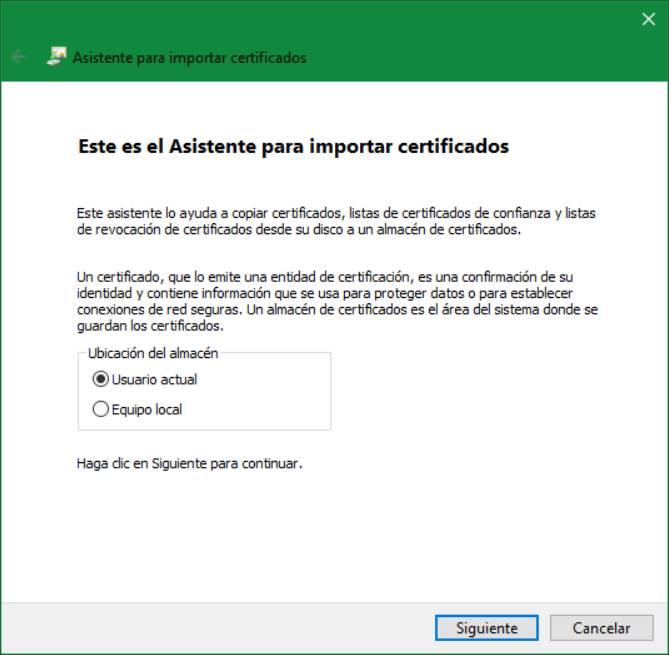
En esta primera ventana tendremos que elegir si queremos que el certificado se instale para nuestro usuario (solo podremos usarlo nosotros), o para todo nuestro equipo. Por seguridad, es recomendable escoger la primera opción. Esto es algo que se hace especialmente trascendente en el caso de que sean varios los usuarios los que hacen uso normalmente de este mismo ordenador.
A continuación, tendremos que verificar que el certificado que estamos importando es el que realmente queremos añadir al sistema. Además, nos explicará la diferencia entre los distintos tipos de certificados.
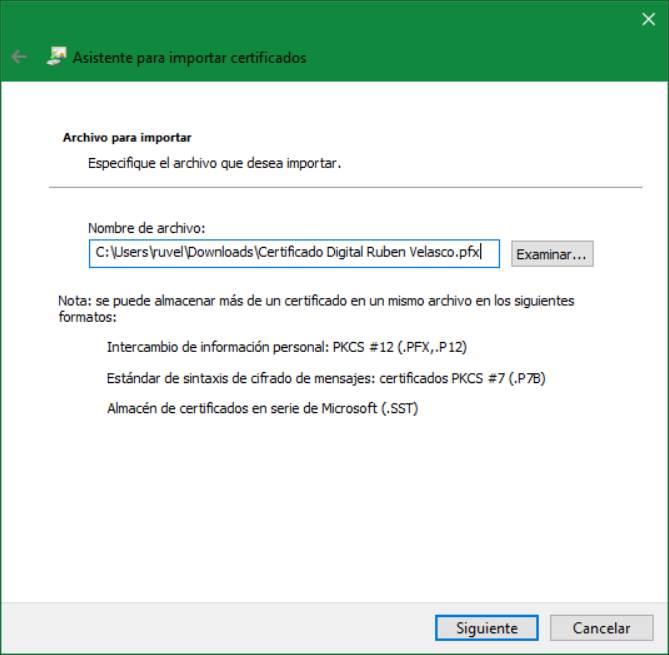
Seguimos con el asistente y llegaremos a un nuevo apartado. En él, Windows nos pedirá la contraseña con la que está protegido el certificado digital. Esta es una medida de seguridad estándar para evitar que si alguien lo roba pueda instalarlo y usarlo en otros ordenadores. También vamos a poder configurar una serie de opciones de importación adicionales.
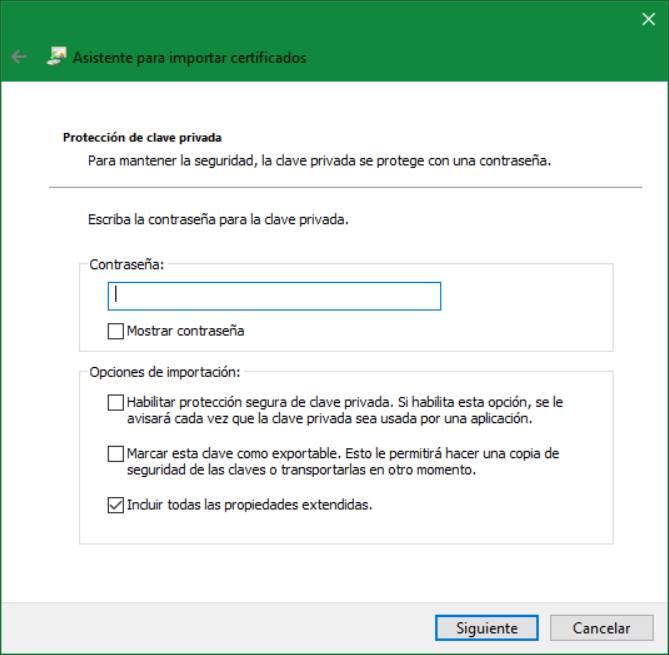
Continuamos con el asistente de importación y ahora el asistente nos preguntará en qué almacén queremos guardar nuestro certificado. Podemos dejar marcada la opción por defecto o escoger el almacén nosotros mismos. Lo mejor es dejar que Windows los administre él solo.
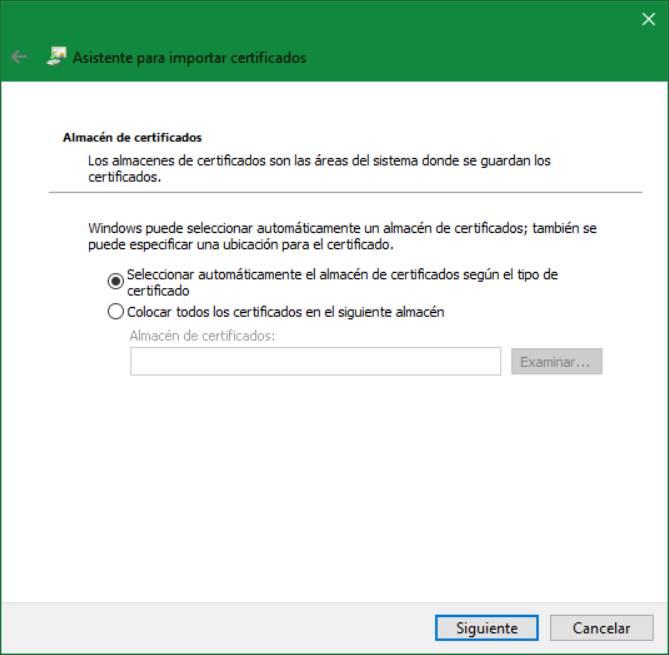
Pulsamos sobre siguiente y veremos un resumen con las opciones de nuestro certificado. Si está todo correcto, pulsaremos sobre «Finalizar» y terminará la importación del certificado digital en Windows. Una vez que ya lo tengamos instalado por completo en nuestro sistema operativo, podremos acreditarnos de manera oficial en aquellas plataformas y sitios web que nos lo soliciten. Pero como dijimos antes, este es un proceso que os recomendamos llevar a cabo en equipos propios, no cuando lo usen otros o sean públicos.
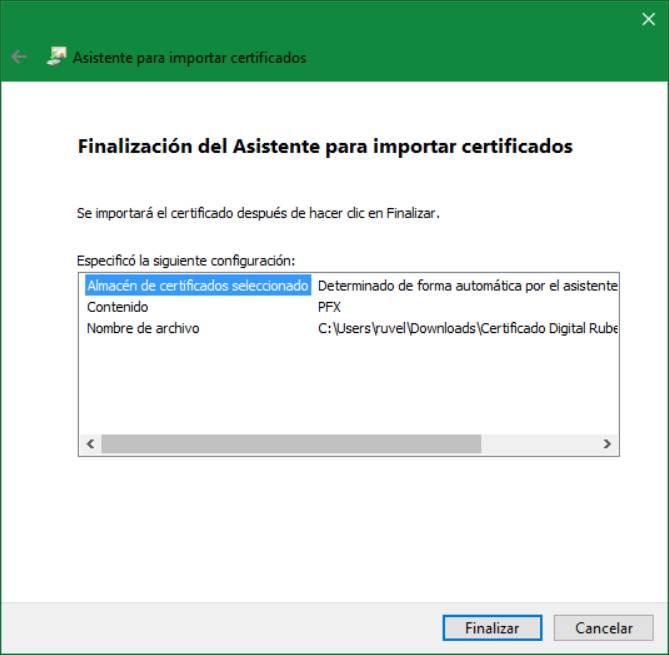
Si queremos usar el certificado en otro navegador, como Firefox, que no pueda leer los certificados del sistema, entonces debemos importarlos manualmente dentro de él. Y es que, por regla general, dependiendo del software que usemos para movernos por Internet, estos elementos digitales de los que os hablamos, tendremos que manipularlos desde el propio software.
Cómo borrar un certificado digital
Aquí vamos a poder encontrar todos los certificados instalados en el ordenador. Un certificado permite a cualquier programa tener control sobre nuestro equipo. Por ello, en caso de que no queramos que un determinado fabricante pueda hacer cambios en el sistema, podemos desinstalar su certificado.
Eso sí, os recomendamos no borrar certificados de Windows a lo loco, ya que de eliminar algo que no debamos nuestro ordenador podría empezar a funcionar mal. También podemos conseguir que muchas aplicaciones dejen de funcionar, o algunas medidas de seguridad (como las actualizaciones automáticas) no funcionen.
A pesar de ello, si queremos eliminar un certificado, lo único que debemos hacer es, desde la anterior ventana, seleccionar el certificado que queramos borrar, hacer clic con el botón derecho sobre él y elegir la opción de eliminar certificado.
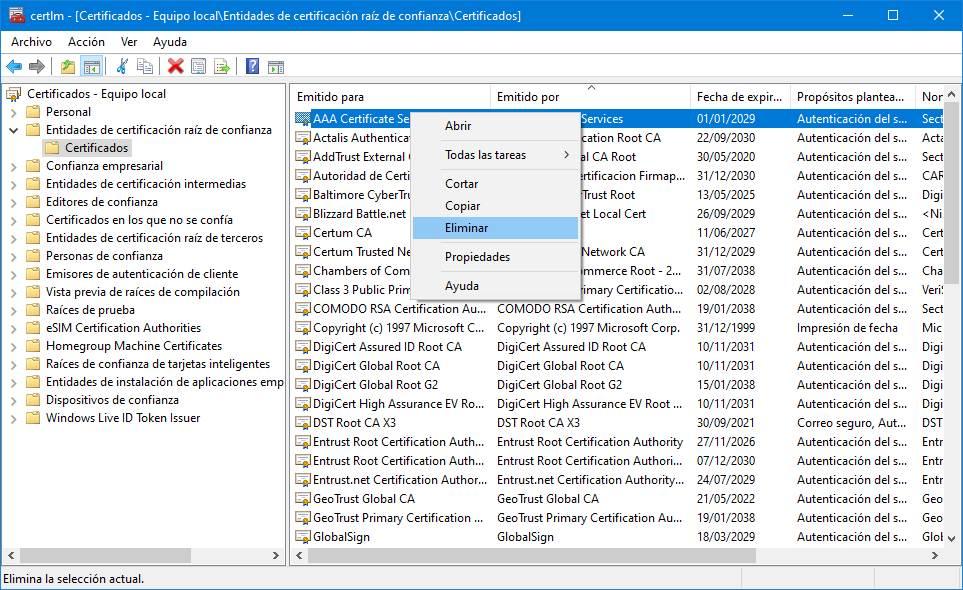
Este certificado desaparecerá del sistema, y automáticamente dejará de estar disponible para Windows y cualquier otra aplicación. Sin embargo, antes de eliminarlo, nunca está de más hacer una copia de seguridad por si acaso, no sea que nos equivoquemos a la hora de borrar el certificado que no es, que no esté caducado y nos pueda seguir haciendo falta o por cualquier otra causa. El proceso para exportar un certificado o hacer una copia de seguridad antes de borrarlo, os lo explicamos en el siguiente apartado.
El proceso es el mismo en caso de querer eliminar un certificado de usuario en Windows, con la diferencia que en vez de hacerlo desde «certlm» lo haremos desde «certmgr», como hemos explicado en el punto anterior. Por tanto, como hemos podido comprobar de primera mano, el buen trato de estos certificados digitales nos podrá ser de mucha ayuda en los tiempos que corren.
Cómo exportar un certificado digital o hacer copia de seguridad
En un principio, un certificado solo se debería poder instalar en el ordenador desde el que se ha solicitado, y desde el que lo hemos descargado. O al menos así lo dicen organismos como Hacienda. Sin embargo, en la práctica, lo importante es tener una copia del certificado, protegida con una contraseña, que nos permita recuperarlo en caso de perderlo, o instalarlo de nuevo en un ordenador nuevo (o en nuestro segundo PC, smartphone o tablet) o bien en otro ordenador que utilicemos habitualmente, si trabajamos habitualmente con más de un PC.
Windows nos ofrece la posibilidad de exportar cualquier certificado que tengamos instalarlo. En este proceso, lo que hacemos es generar un fichero que, al hacer doble clic sobre él, nos permita instalar el certificado, siempre que conozcamos su contraseña. Para ello, simplemente debemos ir al apartado donde tenemos el certificado (tal como hemos visto en los puntos anteriores), y hacer clic con el botón derecho del ratón sobre él. Dentro del apartado «Todas las tareas» veremos una nueva opción llamada «Exportar».
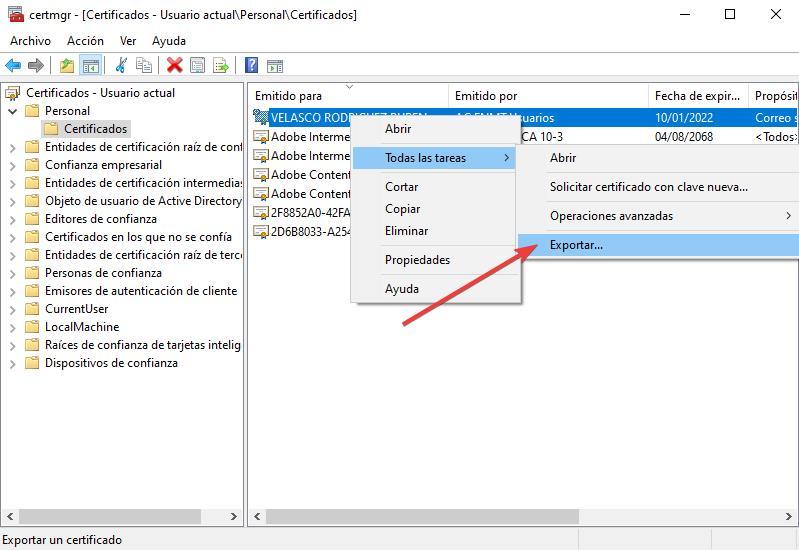
Ahora debemos seguir el asistente que nos aparecerá donde nos preguntará, entre otras cosas, qué es lo que queremos exportar, el tipo de cifrado, el nombre del archivo y, si hay clave privada, la contraseña. En pocos segundos tendremos ya nuestro certificado exportado, y podremos usarlo, como hemos dicho, para instalarlo en un nuevo PC. A continuación, debemos guardar el USB de forma segura para que nadie más que nosotros podamos acceder al certificado y hacer operaciones en nuestro nombre sin nuestro consentimiento.
Diferentes tipos que podemos añadir
Como os acabamos de comentar, de manera sencilla tenemos la posibilidad de ver los certificados, tanto propios como del sistema, que incluye Windows. Esto es algo que logramos, por ejemplo, pulsando la combinación de teclas Win + R y hacer uso del comando certmgr.msc, como os comentamos antes. Esto nos dará paso a una nueva ventana en la que en primera instancia nos encontramos con las categorías que el propio sistema nos propone en este caso. Las mismas nos serán de mucha ayuda a la hora de localizar determinados certificados concretos de una manera más rápida y eficaz.
Por tanto, estas categorías las encontramos en el panel izquierdo de la ventana Certificados de usuario actual. Aquí veremos apartados de la importancia de certificados personales, de confianza empresarial, de autenticación de cliente, los que no podemos eliminar, los de otras personas de confianza, o la de entidades intermedias, entre otros. Así no tenemos más que pinchar en cada una de ellas para así poder acceder a los contenidos correspondientes.
Solucionar problemas con el certificado de la FNMT
En estas mismas líneas os hemos hablado de los certificados digitales que podéis utilizar en vuestro revelador para múltiples tareas oficiales. Uno de los más habituales al menos en nuestro país es el que nos proporciona la Fábrica Nacional de Moneda y Timbre también conocido como certificado de la FNMT. Pues bien, teniendo en consideración que es uno de los más extendidos en la mayoría de los equipos de nuestro país, también es el más propenso a fallar en los ordenadores de multitud de usuarios.
Lo cierto es que los errores que nos podemos encontrar con este certificado digital que os mencionamos pueden ser de lo más variado. De ahí que la propia sede electrónica de la mencionada Fábrica Nacional de Moneda y Timbre, ponga a nuestra disposición una página web específica para ayudarnos con estos fallos en su certificado digital.
Por tanto, si nos encontramos con algún problema relacionado con este elemento de seguridad, no tenemos más que abrir nuestro navegador de Internet favorito y situarnos en esta web. La misma nos ofrece diferentes categorías para estos fallos con sus correspondientes códigos de error y soluciones de las que podemos echar mano de forma directa.
Precauciones para tomar al usar el certificado de la FNMT
Hacemos un especial hincapié en este certificado en concreto ya que se trata de uno de los más extendidos y utilizados al menos en nuestro país. De ahí la importancia que tiene el hecho de que tomemos ciertas precauciones para así evitar malos usos e incluso engaños y estafas. Ya os hemos comentado antes que este tipo de elementos de identificación digital se deberían instalar y utilizar tan solo en equipos propios. Además, también se han detectado algunas campañas maliciosas phishing que intentan hacerse con datos privados de los usuarios que utilizan este certificado en concreto.
De ahí que debamos desconfiar de determinados correos electrónicos o mensajes SMS que nos lleguen al móvil solicitando datos privados acerca del mismo. Los atacantes utilizan diversas técnicas como supuestamente informarnos acerca de que el certificado como tal está a punto de caducar, por lo que nos piden determinadas informaciones de autenticación. También podemos recibir correos electrónicos con archivos adjuntos que debemos rellenar para actualizar este elemento de seguridad.
Es recomendable desconfiar de todo ello o al menos asegurarnos por alguna otra vía de que el correo o el SMS son realmente de la FNMT. En caso de duda y si recibimos algún correo solicitando unos datos del certificado y del que no confiamos del todo, lo mejor es hoy verificar su autenticidad mediante el teléfono o alguna otra vía. Y es que debemos tener en consideración que este tipo de elementos identificación los utilizamos normalmente en plataformas donde manejamos datos sensibles.
Que caigan en malas manos y los puedan utilizar atacantes experimentados en robar este tipo de información, nunca será recomendable. De ahí que las precauciones que tomemos a este respecto siempre serán pocas. Evidentemente también tenemos que evitar a toda costa compartir información acerca de este certificado o de cualquier otro tanto con extraños como con conocidos para no correr riesgos.
Cómo ver los certificados digitales instalados
Todos los certificados digitales que se instalan en Windows se guardan dentro del administrador de certificados. De esta manera las aplicaciones saben dónde buscar un certificado cuando necesiten hacer uso de él.
Ver los certificados de equipo
Si somos administradores del sistema, podemos consultar todos estos certificados utilizando la herramienta certlm. Para ello, simplemente abriremos la barra de búsqueda de Cortana y ejecutaremos en ella el comando «certlm.msc».
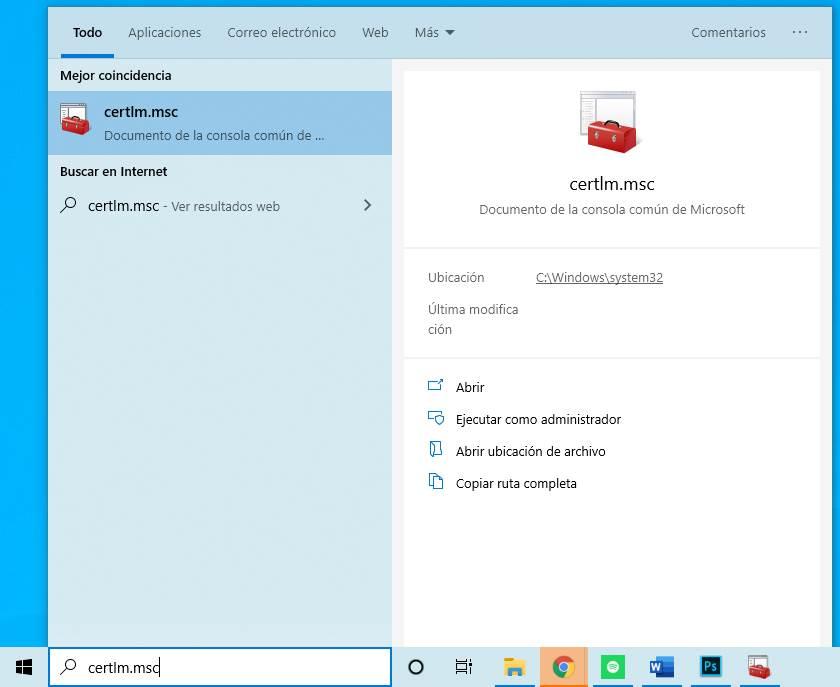
Automáticamente se nos abrirá la ventana de este administrador, donde podremos ver todos los instalados en el equipo.
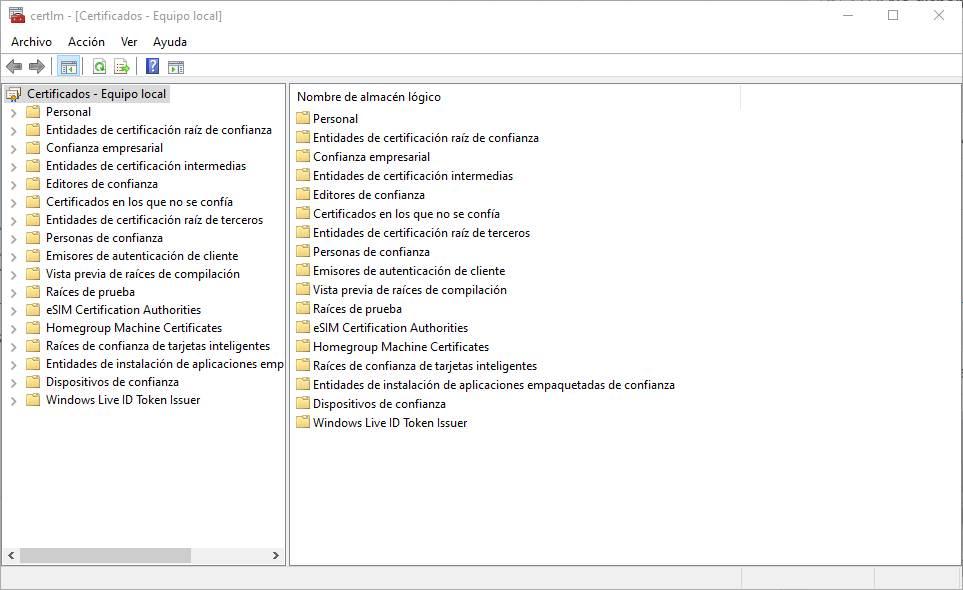
Como podemos ver, aquí vamos a encontrarnos con distintas categorías. Según la finalidad de cada certificado este se guardarán en un directorio o en otro.
Ver los certificados personales de usuario
Los certificados que hemos visto en el punto anterior son los certificados del equipo, generados por Microsoft y otros desarrolladores para el correcto funcionamiento del ordenador. Estos están disponibles para todos los usuarios. En caso de querer ver los certificados personales, los que solo están disponibles para nuestro usuario, podemos hacerlo de diferentes formas.
Administrador de certificados
La opción más sencilla pasa por ejecutar el comando «certmgr.msc» desde el buscador del menú Inicio para abrir este administrador de certificados personales.
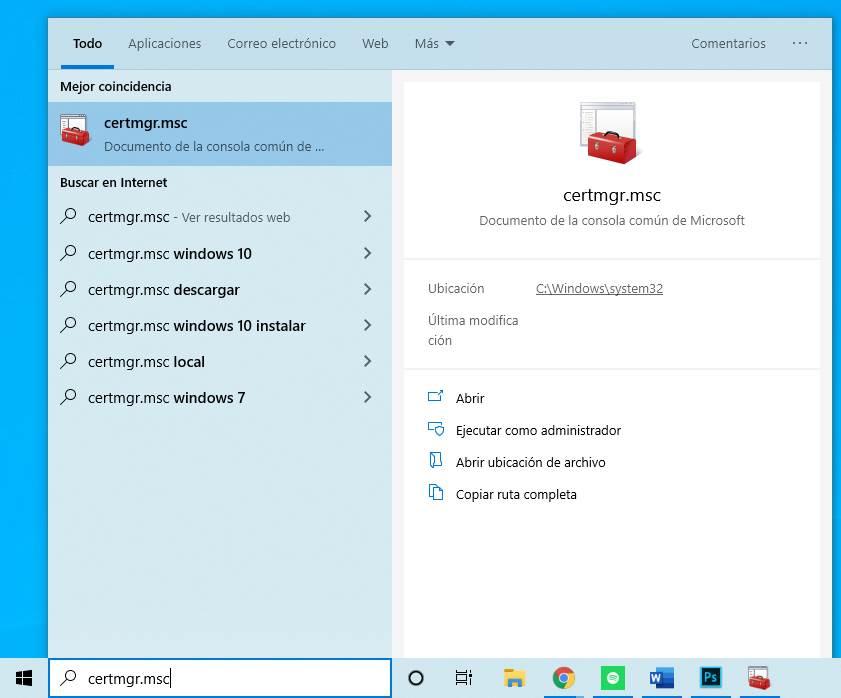
Se nos abrirá una ventana similar a la anterior, con la diferencia de que en esta encontraremos todos los certificados personales, los que son exclusivos de nuestro usuario. Concretamente, dentro de la carpeta «Personal» vamos a encontrarnos con todos estos.
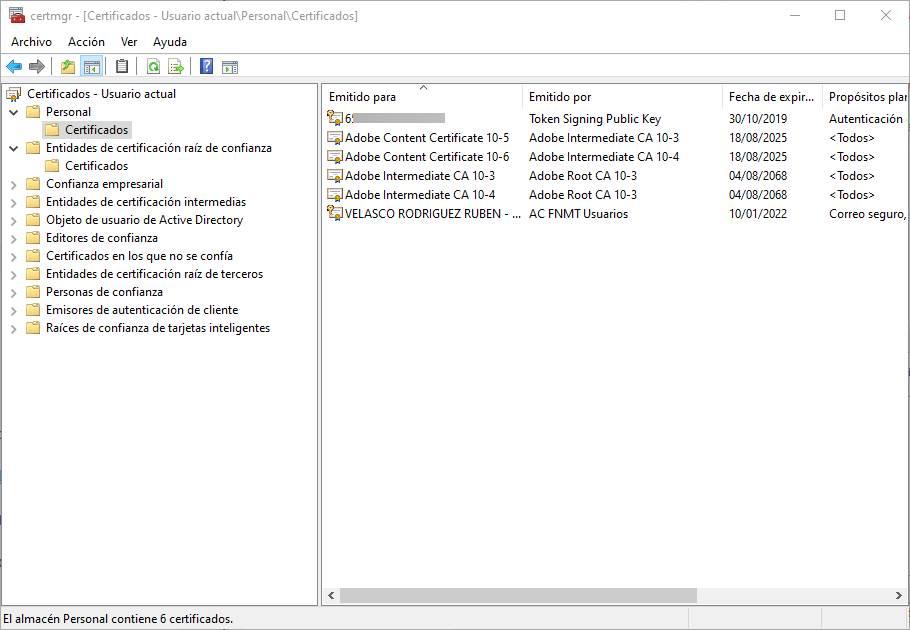
Las aplicaciones que se instalen exclusivamente para el usuario de Windows 10 copiarán sus certificados aquí. Lo mismo ocurre, por ejemplo, con los certificados de trabajo o el certificado de la FNMT que podemos usar para ver nuestros datos de Hacienda o de la DGT.
Usar el Editor de Registro
De cara a los usuarios más avanzados, es posible ver todos los certificados digitales instalados en nuestro ordenador desde el Editor de Registro. Para iniciar el Editor, pulsamos la combinación de teclas Windows + R, escribimos regedit y pulsamos Enter. Una vez que se abre la ventana del Editor del Registro, debemos navegar a diferentes ubicaciones para ver la configuración de los diferentes tipos de certificados instalados en nuestro ordenador.
Certificados de usuario actuales
Navegamos hasta la siguiente ruta:
HKEY_CURRENT_USER / Software / Microsoft / SystemCertificates / CA / Certificates
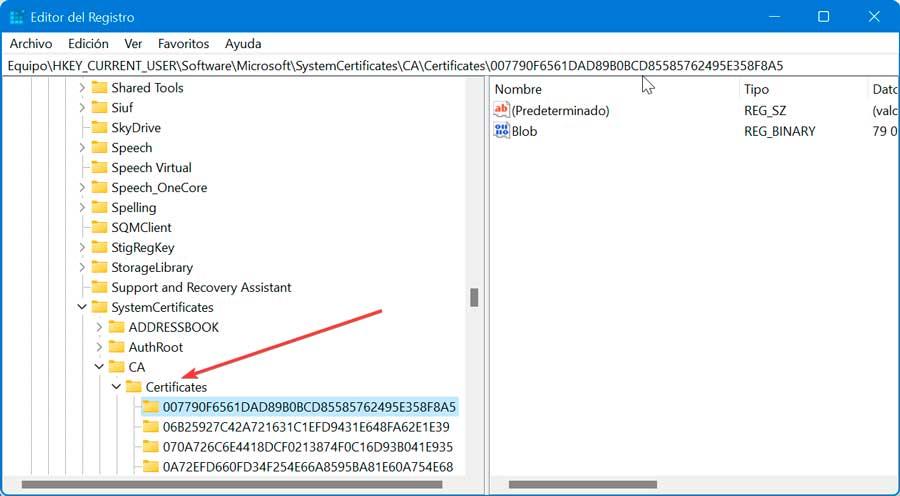
Dentro de la carpeta Certificates podemos ver todos los certificados instalados para el usuario actual en el panel izquierdo de la ventana. Uno de estos certificados se destaca para su referencia. Si hace clic en cualquier certificado, podrá ver su configuración en el panel derecho.
Certificados de directiva de grupo (GPO)
Navegamos hasta la siguiente ruta:
HKEY_CURRENT_USER / Software / Policies / Microsoft / SystemCertificates
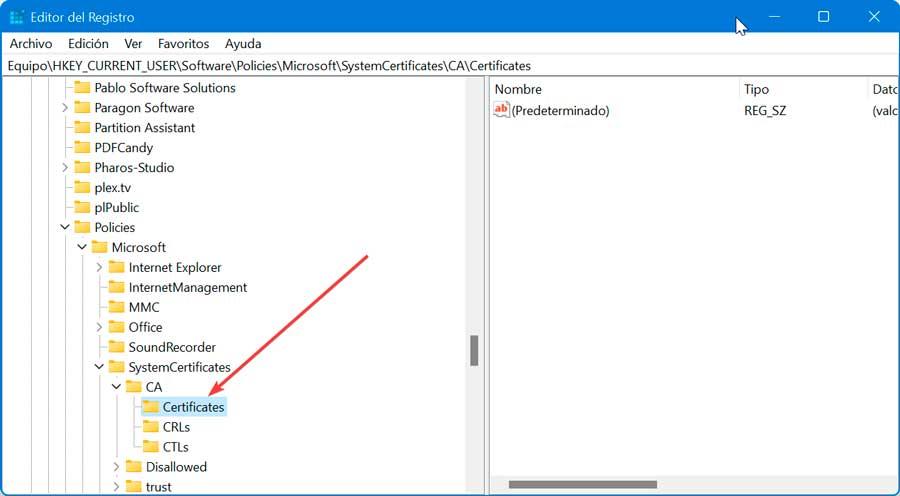
Dentro de la carpeta SystemCertificates, podemos ver diferentes categorías de certificados de políticas de grupo. Es posible elegir cualquier categoría y dentro de la categoría elegida encontrará una carpeta Certificates, en la cual se encontrarán todos los certificados enumerados para esa política de grupo en particular.
Importar y exportar un certificado digital en Edge
Si usamos Microsoft Edge como navegador predeterminado para visitar páginas webs, debemos saber que podemos añadir nuestro certificado digital para poder realizar ciertos tramites con la Administración desde el navegador o bien exportarlos si queremos usarlo en otro navegador. Los pasos para añadirlos son bastante sencillos tal y como vamos a ver a continuación.
Importar
Lo primero que vamos a hacer es abrir Edge y hacer clic en el botón con tres puntos de la esquina superior derecha. Esto abrirá un menú desplegable, donde pulsaremos en el apartado de Configuración. Dentro de las opciones de configuración, en la columna de la izquierda, hacemos clic sobre el apartado de Privacidad, búsqueda y servicios. A continuación, en la parte derecha nos desplazaremos hacia la parte inferior hasta encontrar el apartado de Seguridad y hacemos clic en Administrar certificados.
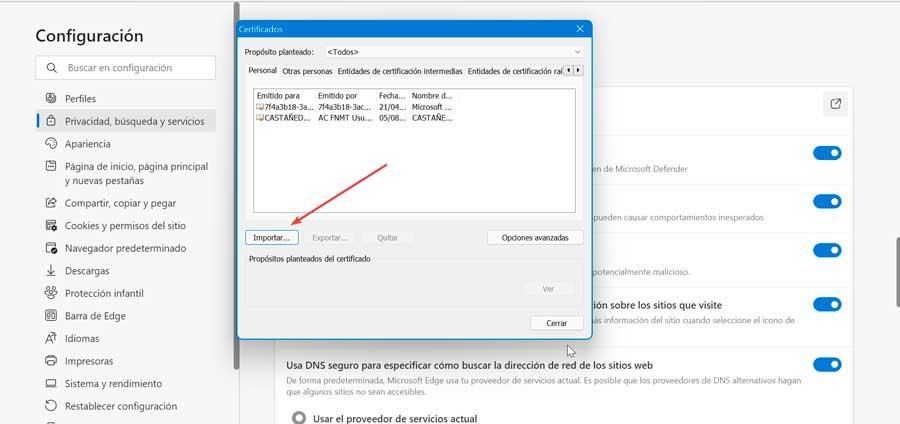
Desde aquí, encontraremos todos los certificados que tenemos instalados en el navegador. Si lo que queremos es añadir un certificado, pulsaremos en el botón de Importar y seguiremos posteriormente las indicaciones del asistente que sólo nos pedirá que seleccionemos el archivo de nuestro disco duro con el certificado que queremos añadir.
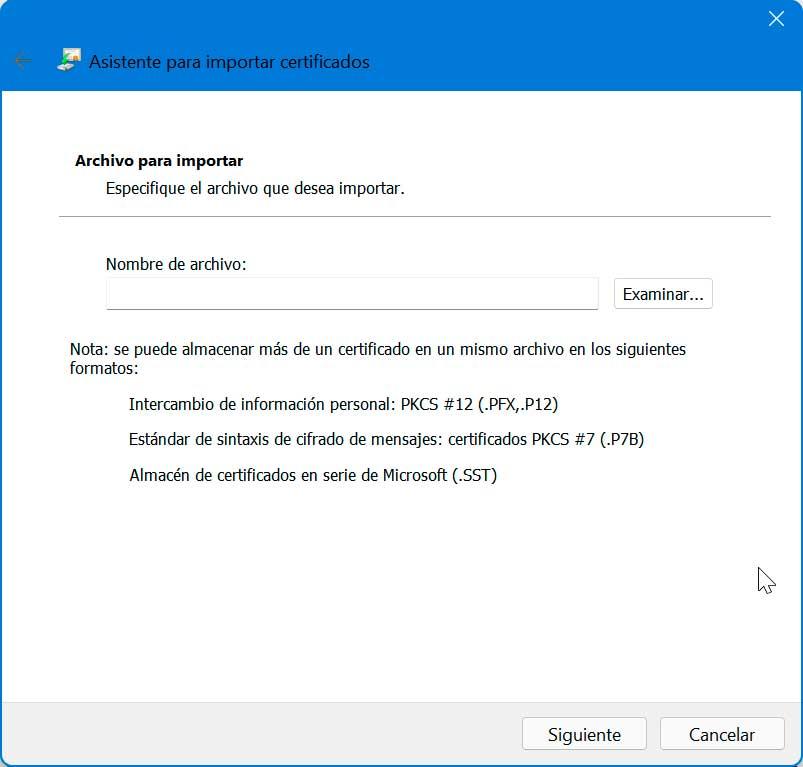
Una vez elegido el certificado debemos elegir el almacén o pestaña para catalogarlo, algo que podemos dejar que Edge lo realice por nosotros al comprobar que de que tipo de certificado se trata. Ya solo nos queda revisar toda la operación que vamos a realizar y pulsar en finalizar para su llevar a cabo su instalación, una operación que tarda menos de un segundo en realizarse, ya que ocupa muy poco espacio.
Exportar
En el caso de que lo que queramos sea exportar un certificado digital para para poder usarlo luego en otro navegador o hacer una copia de seguridad de alguno importante que tengamos, solo debemos de realizar los mismos pasos anteriormente hasta llegar al apartado Certificados, donde se muestran todos los que tenemos instalados.
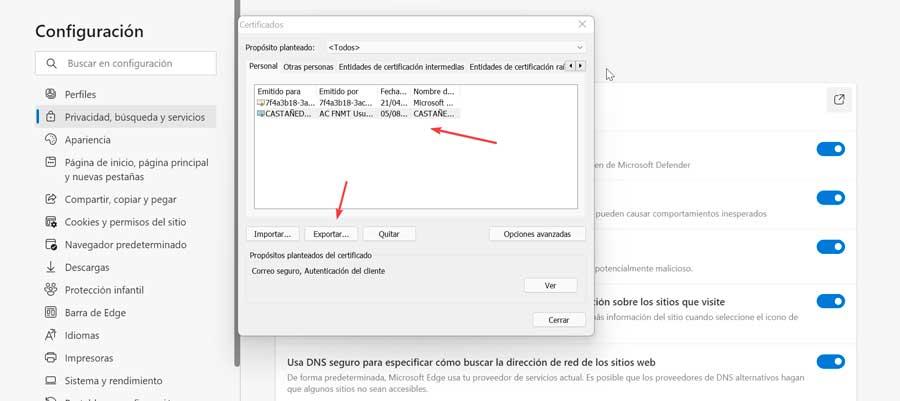
A continuación, seleccionamos el certificado deseado y hacemos clic en el botón de Exportar. En función del tipo de certificado podemos elegir si exportar también su clave privada. Posteriormente seleccionamos su nombre y la ubicación donde quedará guardado y hacer clic en Guardar para terminar el proceso.
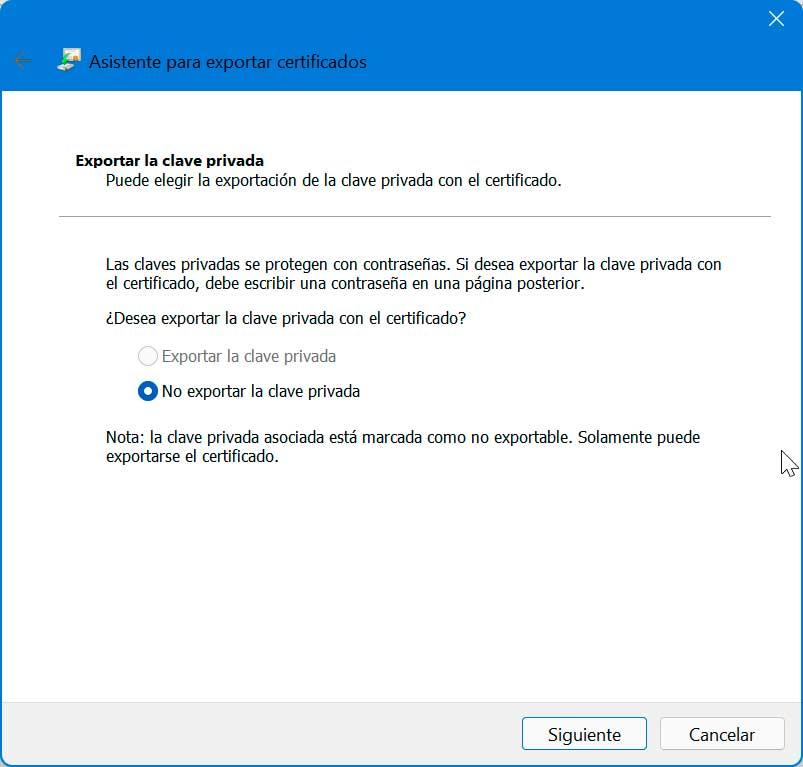
Configurar el uso del certificado en Edge
Al margen de las tareas básicas que podemos llevar a cabo y que os acabamos de describir con los certificados en el navegador de Microsoft, también es importante que sepamos configurar su utilización de la manera más adecuada. Hay que tener en cuenta que estos elementos en multitud de ocasiones se encuentran involucrados en riesgos de seguridad que pueden poner en peligro nuestros datos almacenados en el programa. De ahí que configurar bien su uso en muchas ocasiones es algo primordial. Esto es algo que podemos llevar a cabo directamente a través del propio Microsoft Edge tal y como os vamos a mostrar.
De nuevo volvemos a situarnos en el apartado de administrar certificados que nos ofrece el panel de configuración del navegador web. Tal y como hemos visto antes, aquí nos encontramos con una buena cantidad de parámetros que podemos personalizar además de importar y exportar estos elementos, como repasamos anteriormente. Aunque cambiemos de pestaña entre las situadas en la parte superior de la ventana, nos vamos a encontrar con un botón que reza Opciones avanzadas, donde pinchamos.
Precisamente es aquí donde vamos a poder configurar y personalizar el comportamiento de los certificados cuando los utilicemos en el navegador de Microsoft. Cabe destacar que aquí tendremos la oportunidad de activar parámetros tan importantes como la verificación del cliente del certificado de forma predeterminada, o la petición de firma en todas las ocasiones.
Igualmente podremos activar una función para admitir certificados firmados de confianza por parte de Microsoft o aquellos que incluyan una marca de tiempo. Lo cierto es que en esta ventana de la configuración avanzada nos vamos a encontrar con un listado muy amplio con diferentes parámetros que podemos marcar o desmarcar y que os recomendamos echar un vistazo para utilizar estos elementos de seguridad de la mejor manera.
¿Es seguro utilizar un certificado digital?
Obviamente sí. De hecho, es el único método para interactuar con administraciones públicas sin vernos obligados a pedir cita y perder toda una mañana. Durante los primeros años, en los que Internet Explorer era el único navegador compatible con este tipo de certificados, los continuos fallos de seguridad de este navegador, junto con su inestabilidad, hacía que el uso de este tipo de certificados no fuera del todo seguro, especialmente entre aquellos usuarios que descargaban cualquier tipo de contenido. Sin embargo, conforme Explorer ha pasado a segundo plano (ya no recibe actualizaciones por parte de Microsoft) y la compañía con sede en Redmond ha ido implementando nuevas mejoras en seguridad en las versiones de Windows, hoy en día, utilizar un certificado digital es completamente seguro.
Es seguro siempre y cuando no esté al alcance de terceras personas, como hemos comentado más arriba. El mejor método para evitarlo es proteger el equipo con un PIN de acceso. De esta forma, nadie más que nosotros podrá hacer uso de él, ya sea para solicitar documentación, firmar documentos o realizar cualquier otro trámite con las administraciones públicas. Si dejamos en manos de terceros nuestros certificados digitales, ponemos en sus manos, nuestra identidad, ya que podrán realizar cualquier tipo de trámite en nuestro nombre, sin que nos enteramos. Revertir esos cambios es prácticamente misión imposible, por lo que tomar las medidas necesarias para proteger su acceso, siempre son pocas.
Los certificados digitales podemos utilizarlos en cualquier otro ordenador, ya que no están asociados ni la cuenta de Microsoft que gestiona el equipo ni a un hardware concreto como si sucede con las licencias de Windows. Para poder utilizarlo en otros ordenadores, tan solo debemos seguir los pasos que os hemos explicado en el apartado anterior para exportarlo correctamente. A la hora de instalarlo en otro equipo, será necesario disponer de la clave que hemos utilizado para exportarlo, ya que, de lo contrario, no vamos a poder utilizarlo a no ser que volvamos a realizar la operación y creemos una nueva contraseña.
En este sentido teniendo en cuenta que un certificado digital nos representa de forma digital, no debemos instalarlo en cualquier ordenador al que tengamos acceso, sino que únicamente debemos utilizarlo en otros ordenadores el acceso a la cuenta de usuario esté protegido mediante un PIN o cualquier otro método que nos permite evitar que terceras personas puedan hacer uso ilegítimo de él.
¿Certificado digital o DNIe?
Hace unos años, para obtener un certificado digital era necesario acudir a Hacienda o a otras administraciones públicas que no siempre tienen presencia en todas las ciudades, por lo que, para los usuarios de poblaciones sin presencia física, se veían obligados a viajar fuera. Afortunadamente y en parte debido a la pandemia del coronavirus, el gobierno ha ampliado el número de organismos públicos que expiden este tipo de identificación por internet y en la actualidad, podemos obtenerlo también en ayuntamientos en las poblaciones donde Hacienda y otros organismos públicos no tienen presencia física.
Sin embargo, el proceso sigue siendo algo complicado para algunos usuarios que, además, tienen bajos conocimientos de informática. La solución pasa por utilizar un lector de DNI electrónicos junto con el PIN que se nos entrega a la hora de renovarlos. De esta forma, tan solo debemos acceder a la plataforma donde queremos identificarnos, introducir el DNI en el lector y, seguidamente, utilizar el PIN. Si hemos perdido el PIN, podemos acudir a los centros de renovación para volver a solicitar uno a través de las máquinas disponibles, máquinas destinadas a realizar cambios en nuestro domicilio, datos de contactos y demás.
Los lectores de DNI electrónicos tienen un precio de unos 10 euros, dependiendo el modelo, por lo que la inversión que debemos realizar es relativamente económica y nos permitirá utilizarlo en cualquier equipo sin necesidad de instalar el certificado en diferentes ordenadores, especialmente si utilizamos varios equipos en el día a día.
Otro método de identificación digital muy útil
Cada vez llevamos a cabo una mayor cantidad de trámites cómodamente desde nuestro hogar a través del ordenador y nuestra conexión a Internet. Precisamente para llevar a cabo todo esto de manera segura y privada, en multitud de ocasiones echamos mano de los certificados digitales de los que os hemos hablado anteriormente. Asimismo, también podemos utilizar el cada vez más popular de DNI electrónico que poco a poco se va extendiendo.
En estas mismas líneas ya os hemos hablado de ambos sistemas que cada vez tienen más adeptos gracias a su utilidad y comodidad de uso. Pero no podemos olvidar otro sistema de identificación digital segura que nos puede resultar de enorme utilidad. Para que os hagáis una idea de lo que os contamos en concreto nos referimos al método Cl@ve. Aquí nos encontramos con un método que se usa para facilitar el acceso electrónico de los ciudadanos a los servicios públicos de nuestro país.
Gracias a este sistema de acceso tenemos la oportunidad de identificarnos y utilizar diferentes servicios online de la administración pública. Así no tendremos que recordar y usar claves para estos servicios y podremos llevar a cabo multitud de trámites incluida la declaración de la Renta. Todo ello se traduce en que Cl@ve en realidad se trata de una alternativa muy útil a los mencionados certificados digitales o al DNI electrónico. Tenemos la posibilidad de obtener una Cl@ve temporal si la vamos a utilizar esporádicamente, o una permanente.